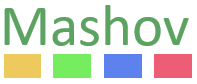Tegn#
Forutsetninger og læringsmål#
Tegn er essensielt når man skal skrive formler — fra man skriver 2 + 3 til man skriver \(\sum_i = 1^n i³ = ¼n²(n+1)^2\).
Introduksjon#
Tegn (engelsk: character) er her
Bokstaver
Sifre
Operatorer
og liknende.
Representasjoner#
Unicode#
Bakgrunn: En gang sa vi at det fantes 26 eller 29 bokstaver, og 10 sifre. I datamaskinens barndom brukte man ofte 127 tegn (ASCII). For eksempel var tegnet A tegn nummer 65, kodet som binærtall 100 0001. Senere ble dette utvidet til 255 tegn (ISO8859). Dengang man hadde bare 255 tegn måtte man bruke x eller * når vi mente ×. Nå kan vi gjøre forskjell på bokstaven x og gangetegnet ×.
Nå har man laget en standard, Unicode, som har så mange bokstaver at man får plass til “alle” verdens bokstaver. Eksempler på Unicode-tegn er A, 2, 国, ☺, 🍎, ½ og ᚠ. “Alle” matematiske tegn, utenlandske tegn og historiske tegn, og andre symbol, er definert.
Fordel: Brukervennlighet#
Sammenliknet med Word Formeleditor vil mange mene at det er raskere å sette inn Unicode-tegn.
LaTeX er ikke bestanding tilgjengelig (selv om det nå er tilgjengelig i Word, se under formler. Noen mener også LaTeX er vanskelig å bruke.
Fordel: Pent#
Unicode-tekster blir ofte overraskende stilige. A = 2πr² er bare fem tegn (riktignok med to i kursiv).
Begrensning: Unicode kan ikke uttrykke alle formler#
Unicode (f.eks. med WinCompose kan representere det meste av dagliglivets formler, på en naturlig måte. Det er likevel begrenset til ting som kan settes på en linje. Generelle brøker og potenser, som er vertikale, kan ikke uttrykkes. Til dem må vi bruke parenteser.
abc-formelen \(x = \frac{-b ± \sqrt{b^2 - 4ac}}{2a}\) kan med erstatningstegn skrives x = -b/(b^2 +-rot(b^2 - 4ac))/(2a); dette er ikke pent. Med Unicode kan man skrive x = (−b ±√(b² − 4ac))/(2a); dette er bedre, men langt fra fullkomment. Til slike formler må man bruke andre ting (f.eks. LaTeX eller Word Formeleditor).
“Juksetegn” / “Erstatningstegn”#
Det har utviklet seg en tradisjon for å bruke visse “erstatningstegn”/”juksetegn” fordi disse finnes på vanlige tastatur, f.eks.
*for multiplikasjon (som vanligvis skrives×eller·)/for divisjon (som vanligvis skrives÷)^for potens (som vanligvis skrives f.eks.²ellerⁿ)
Slike erstatningstegn er akseptabelt i arbeidskrav på GLU1, men ikke i profesjonelle sammenhenger. I profesjonelle sammenhenger bør man bruke penere typografi. Om man velger billige erstatningstegn eller penere unicode-tegn avhenger av hvor mye tid man vil bruke på skriving og hvor viktig det er at resultatet blir bra. Det avhenger blant annet av hvor mye respekt man har for mottakerne.
Algoritmer#
Kopiere tegn (og tekster)#
Unicode-tegn (og tekster) er tekster som alle andre. De kan altså klippes, limes og kopieres rundt omkring — i Word, i en LaTeX-editor, i Google-søkefelt og hvor som helst ellers.
Finne et tegn med kjent utseende#
Gå til shapecatcher.com og tegn tegnet.
Algoritmer for å skrive inn#
Skrive på vanlig tastatur#
“Juksetegn”#
Vi kan selvfølgelig sette inn “juksetegn” (se over) som * for × og / for ÷.
WinCompose#
WinCompose er et veldig bra program som kan sette inn Unicode-tegn hvor som helst (Word, PowerPoint, Google-søk, hva som helst). Man kan altså sette inn f.eks. a² + 国 = ½ ⇒🍎 ∪ 🍍 ∈ Ø in f.eks. Google-søkefeltet eller Word om man skulle ønske det. Ellef bruker hele WinCompose tida.
WinCompose virker med tastekombinasjoner: Man trykker F9-=-> for å få tegnet ⇒, trykker F9-^-2 for å få tegnet ² og F9-1-2 for å få ½. Det finnes tastekombinasjoner for veldig mange tegn. Man kan også sette opp egne tastekombinasjoner.